Windows 10 Build 18836 zeigt das WSL/Linux-Dateisystem im Datei-Explorer an
Wie Sie vielleicht bereits wissen, hat Microsoft heute Build 18836 von Windows 10 veröffentlicht. Bei diesem Build handelt es sich um eine sehr frühe Vorabversion von Windows 10 "20H1", die 2020 veröffentlicht werden soll. Der Build bietet viele interessante Änderungen. Eine davon ist die Möglichkeit, das Dateisystem von WSL (aus dem Store installierte Linux-Distributionen) nativ mit dem Datei-Explorer zu durchsuchen.
Die Möglichkeit, Linux nativ in Windows 10 auszuführen, wird durch die WSL-Funktion bereitgestellt. WSL steht für Windows Subsystem for Linux, das ursprünglich nur auf Ubuntu beschränkt war. Moderne Versionen von WSL erlauben Installieren und Ausführen mehrerer Linux-Distributionen aus dem Microsoft-Store.

Nach WSL aktivieren, können Sie verschiedene Linux-Versionen aus dem Store installieren. Sie können die folgenden Links verwenden:
- Ubuntu
- openSUSE-Sprung
- SUSE Linux Enterprise Server
- Kali Linux für WSL
- Debian GNU/Linux
und mehr.
Ab Windows 10 Build 18836 zeigt der Datei-Explorer ein neues Element im Netzwerkordner mit dem Namen wsl$ an. Außerdem gibt es einen neuen Linux-Ordner, der die installierten Distributionen in einem dedizierten Ordner anzeigt.

Das neue Feature vereinfacht den Dateiaustausch zwischen Host-Rechner und WSL. Siehe folgenden Screenshot:
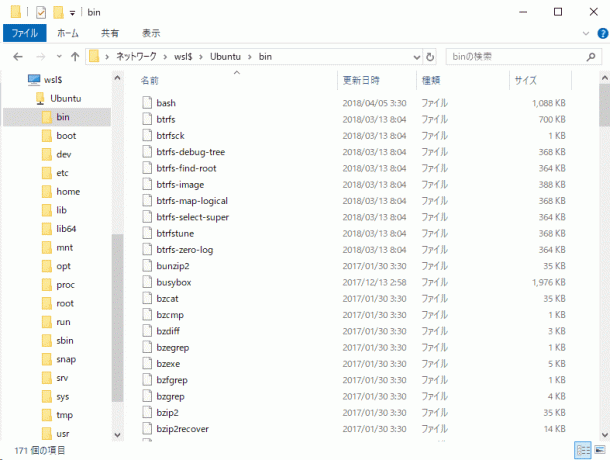
Sie können Dateien in beide Richtungen kopieren, bearbeiten und löschen. Sie können auch Befehlszeilen-Dienstprogramme verwenden, um Dateien zu verwalten, z. den xcopy-Befehl.

Das Feature wird in Kürze im WSL-Blog offiziell angekündigt.
Dank an @h0x0d und @0xbadfca11.
